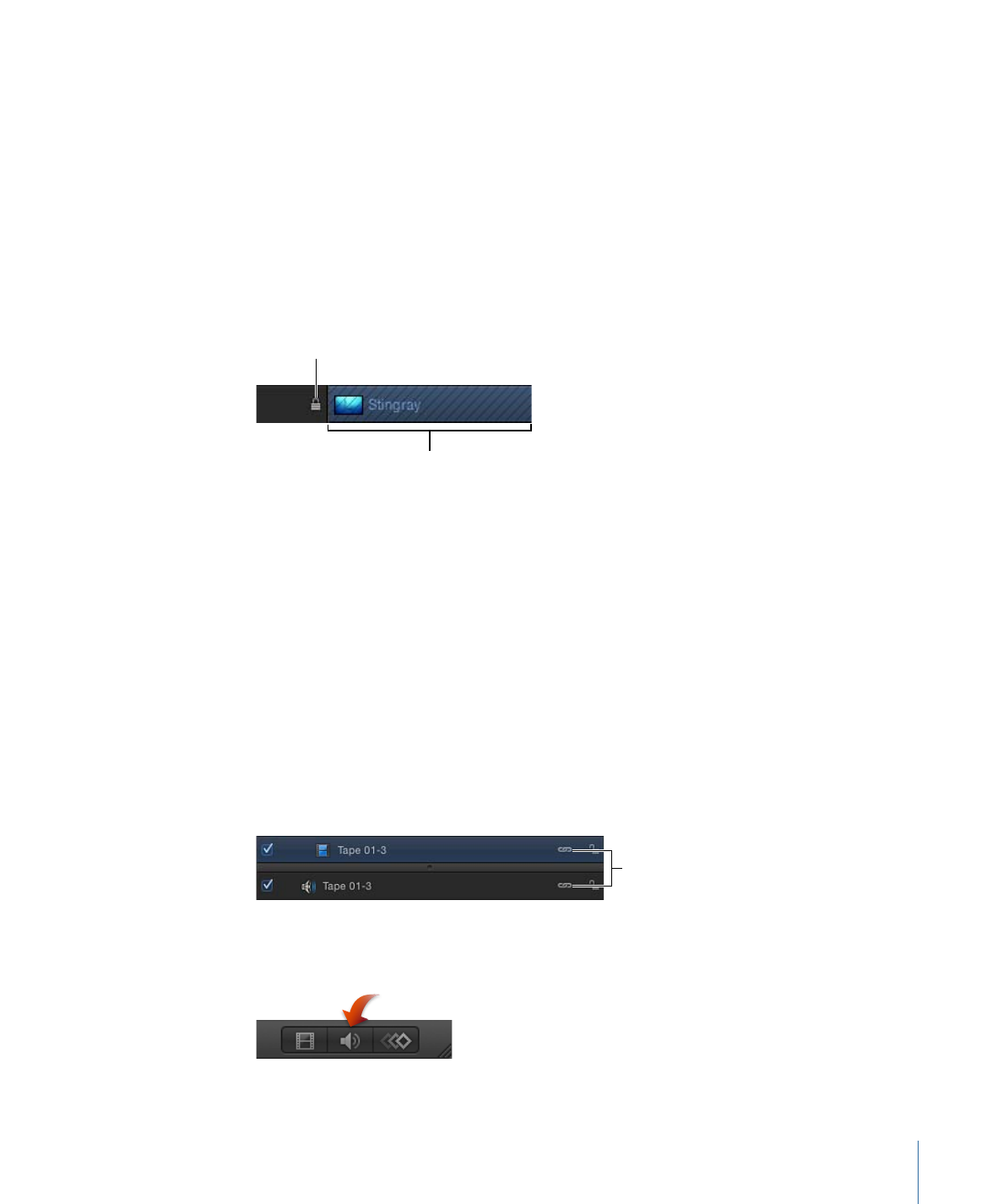
Schützen von Timeline-Spuren
Sie haben die Möglichkeit, Objekte zu schützen und damit Änderungen an diesen Objekten
zu verhindern. Das Schlosssymbol ganz rechts in der Ebenenliste ermöglicht das Schützen
eines Objekts und verhindert, dass das Objekt auf irgendeine Weise geändert wird. Ein
in der Timeline geschütztes Objekt wird auch in der Liste „Ebenen“ im Bereich „Projekt“
als geschützt angezeigt.
Hash marks indicate
track is locked.
Lock icon
Ist ein Objekt geschützt, wird der zugehörige farbige Balken im Spurenbereich schraffiert.
Geschützte Spuren werden weiterhin im Canvas-Bereich anzeigt und sind in Ihrem
endgültigen Projekt enthalten. Sie können geschützte Objekte zwar nicht ändern, aber
Sie können das Objekt kopieren oder duplizieren oder die Anordnung des Objekts im
Ebenenstapel ändern.
Spur schützen
µ
Klicken Sie auf das Schlosssymbol am rechten Rand der Ebenenliste der Timeline.